Wenn die Google-App auf Ihrem Android-Smartphone meldet, dass Sie offline sind, kann das frustrierend sein. Oftmals erscheint diese Nachricht, obwohl eine stabile Internetverbindung besteht. Die Meldung „Google für Android ist offline“ ist ein bekanntes Problem und kann verschiedene Ursachen haben. Mögliche Gründe sind Verzögerungen im System, Probleme mit der App selbst oder falsche Netzwerkeinstellungen. Aber keine Sorge, dieses Problem lässt sich in den meisten Fällen mit einfachen Schritten beheben. In diesem Artikel werden wir die Ursachen und Lösungen für das Problem „Google zeigt ständig offline an“ auf Ihrem Android-Gerät erläutern.
So beheben Sie die Offline-Anzeige von Google auf Android
Im Folgenden finden Sie verschiedene Lösungsansätze, um das Problem zu beheben, wenn Google auf Ihrem Android-Gerät meldet, dass es offline ist.
Mögliche Ursachen für die Offline-Anzeige von Google auf Android
Das Problem kann vielseitige Gründe haben. Hier sind einige der häufigsten Ursachen:
- Verzögerungen im Betriebssystem Ihres Android-Geräts können das Problem auslösen.
- Eine schlechte oder instabile Internetverbindung ist eine weitere häufige Ursache.
- Fehler in der Google-App selbst können ebenfalls zu dieser Meldung führen.
- Beschädigte Cache-Daten oder temporäre Dateien der App können das Problem verursachen.
- Falsche Netzwerkeinstellungen auf Ihrem Gerät können ebenfalls verantwortlich sein.
- Manchmal können auch Probleme im Android-Betriebssystem selbst die Ursache sein.
Nachfolgend werden wir verschiedene Methoden zur Behebung des Offline-Problems bei der Google-App für Android besprechen.
Hinweis: Da die Einstellungsmenüs von Smartphones je nach Hersteller variieren können, prüfen Sie bitte vor dem Ändern der Einstellungen, ob diese mit Ihrem Gerät übereinstimmen. Die folgenden Methoden wurden mit einem Moto G60 Smartphone getestet.
Methode 1: Neustart des Geräts
Wenn Sie die Fehlermeldung „Google für Android ist offline“ sehen, ist ein Neustart Ihres Geräts oft der erste und einfachste Schritt. Probleme mit der Google-App, die auf Geräteverzögerungen oder Fehlern beruhen, lassen sich so oft beheben. Ein Neustart kann viele kleinere Probleme im Android-System beheben, die zu Fehlfunktionen von Apps führen können. Wie Sie Ihr Android-Smartphone sicher neu starten, finden Sie in der Anleitung für einen sicheren Neustart Ihres Telefons, um das Offline-Problem von Google zu beheben.
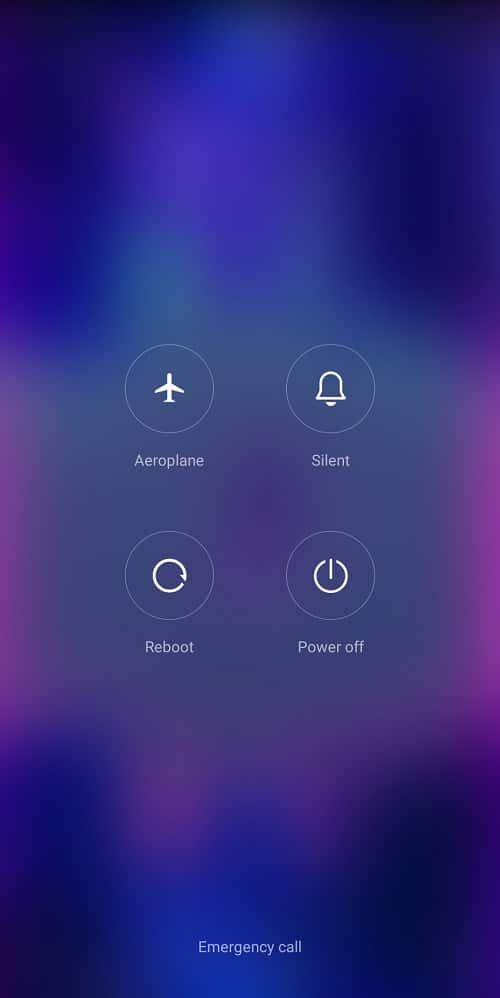
Methode 2: Netzwerkprobleme beheben
Einer der häufigsten Gründe für Verbindungsprobleme mit der Google-App ist eine schlechte Netzwerkverbindung. Wenn Ihr Netzwerk schwach oder instabil ist, kann dies Probleme bei der Nutzung verschiedener Apps verursachen. Daher ist es wichtig, zuerst die Netzwerkverbindung zu überprüfen.
Schritt I: Neustart des WLAN-Routers
Ein erster Schritt zur Behebung von Verbindungsfehlern ist der Neustart Ihres WLAN-Routers. Oftmals liegt das Problem an einer fehlerhaften Routerverbindung. Wenn Sie sich nicht mit der Google-App verbinden können, sollten Sie Ihren Router neu starten. Gehen Sie dazu wie folgt vor:
1. Drücken Sie lange auf den Ein-/Ausschalter Ihres WLAN-Routers.

Bild von OpenClipart-Vektoren von Pixabay
2. Trennen Sie das Stromkabel des Routers, nachdem er ausgeschaltet wurde.
3. Warten Sie einige Minuten, schließen Sie das Kabel wieder an und schalten Sie den Router wieder ein.
Sollte das Problem weiterhin bestehen, fahren Sie mit der nächsten Methode fort.
Schritt II: Internetgeschwindigkeit verbessern
Falls die Meldung „Google ist offline“ weiterhin angezeigt wird, sollten Sie Ihren Internetanbieter kontaktieren. Wenn das Problem nicht am WLAN-Router liegt, kann es an Ihrem Anbieter liegen. Stellen Sie sicher, dass Sie ein starkes und stabiles Signal empfangen. Wenn Sie mobile Daten nutzen, vergewissern Sie sich, dass Ihr Datentarif aktiv ist. Bei langsamen Internetverbindungen, finden Sie hier Tipps zur Beschleunigung der Verbindung: Langsame Internetverbindung? 10 Möglichkeiten, Ihr Internet zu beschleunigen!.
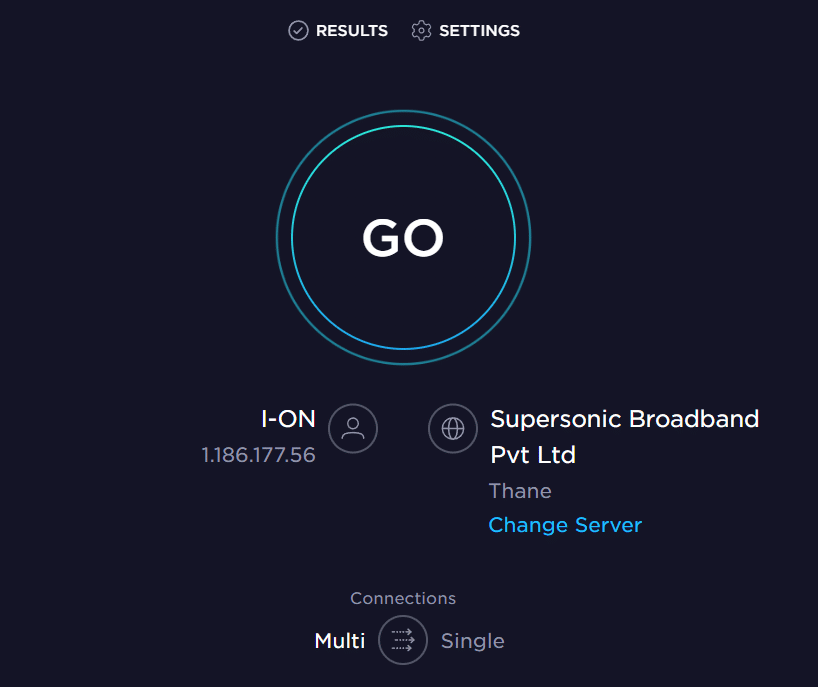
Methode 3: Neustart der Google App
Überprüfen Sie, ob die Google-App ordnungsgemäß funktioniert. Wenn die App nicht korrekt arbeitet, kann dies zu Problemen beim Surfen im Internet führen. Ein Neustart der Google-App kann das Problem „Sie sind derzeit offline“ beheben.
1. Öffnen Sie die Einstellungen Ihres Telefons und tippen Sie auf „Apps“.
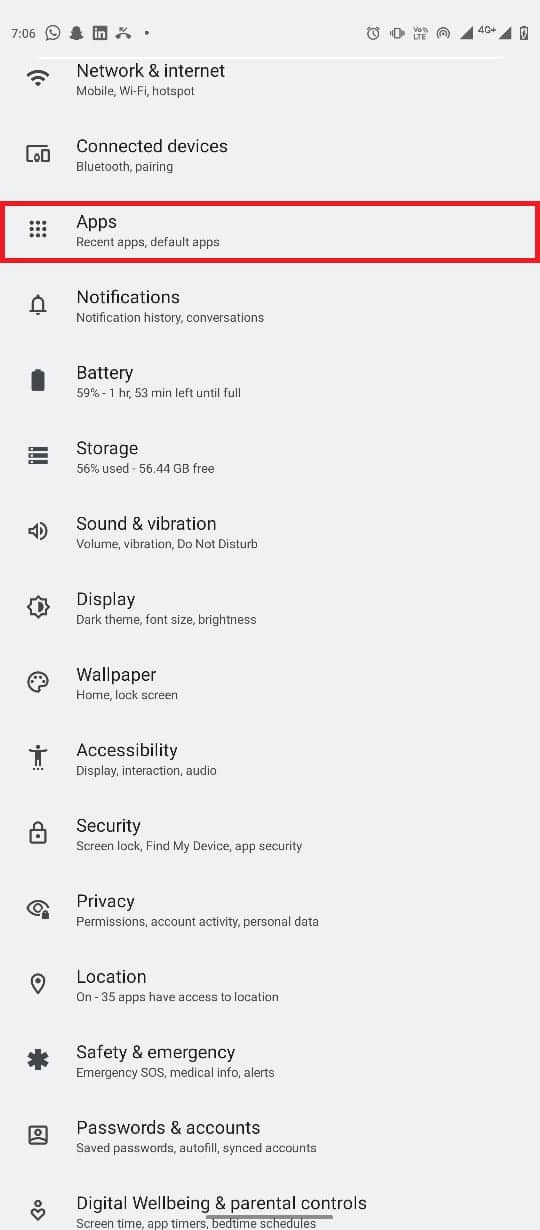
2. Tippen Sie auf „Alle Apps anzeigen“ und wählen Sie „Google“ aus.
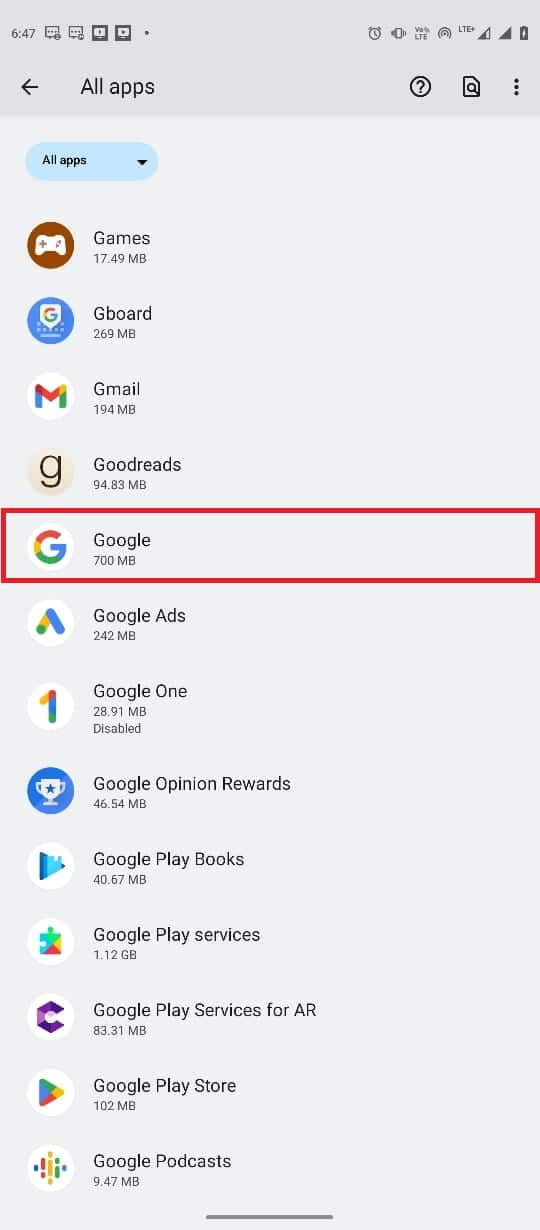
3. Tippen Sie auf „Stopp erzwingen“.
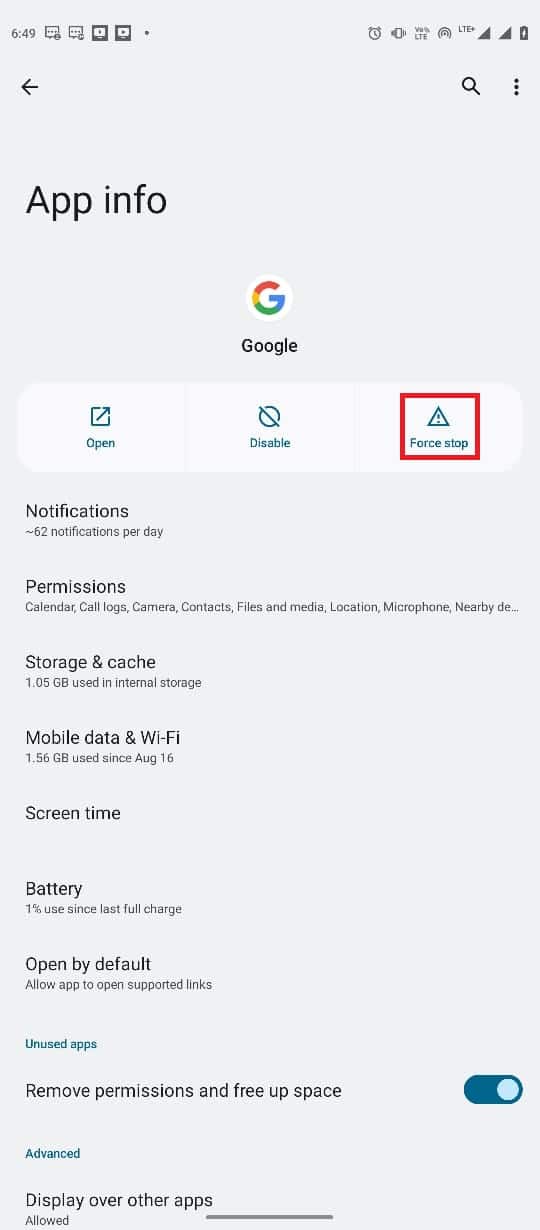
Methode 4: Google App Cache löschen
Wenn das Problem weiterhin besteht, löschen Sie den Cache der Google-App. Cache-Dateien sind temporäre Dateien, die im Telefonspeicher abgelegt werden. Beschädigte oder übermäßige Cache-Daten können zu Fehlfunktionen der App führen. Durch das Löschen des Cache kann das Problem behoben werden.
1. Öffnen Sie die Einstellungen Ihres Telefons und wählen Sie „Apps“.
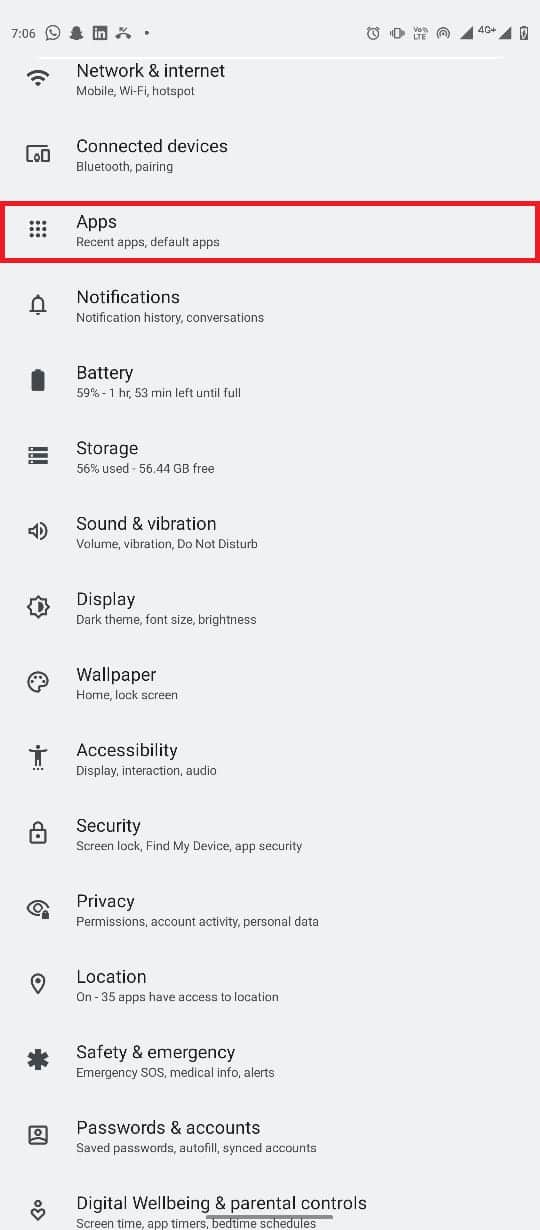
2. Tippen Sie auf „Alle Apps anzeigen“ und wählen Sie „Google“ aus.
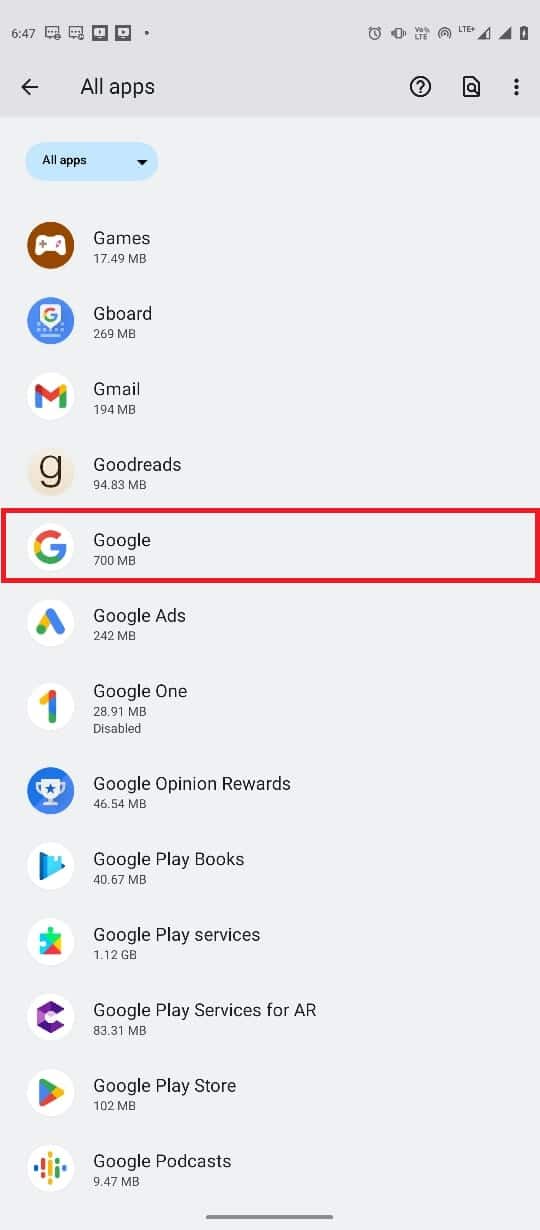
3. Tippen Sie auf „Speicher & Cache“.
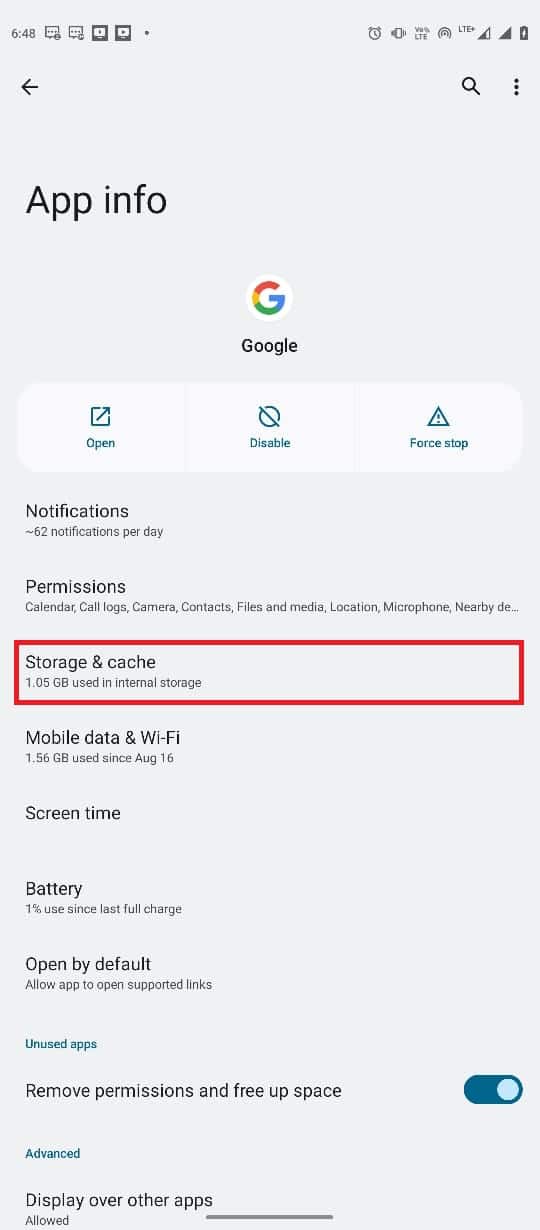
4. Tippen Sie auf die Schaltfläche „Cache leeren“.
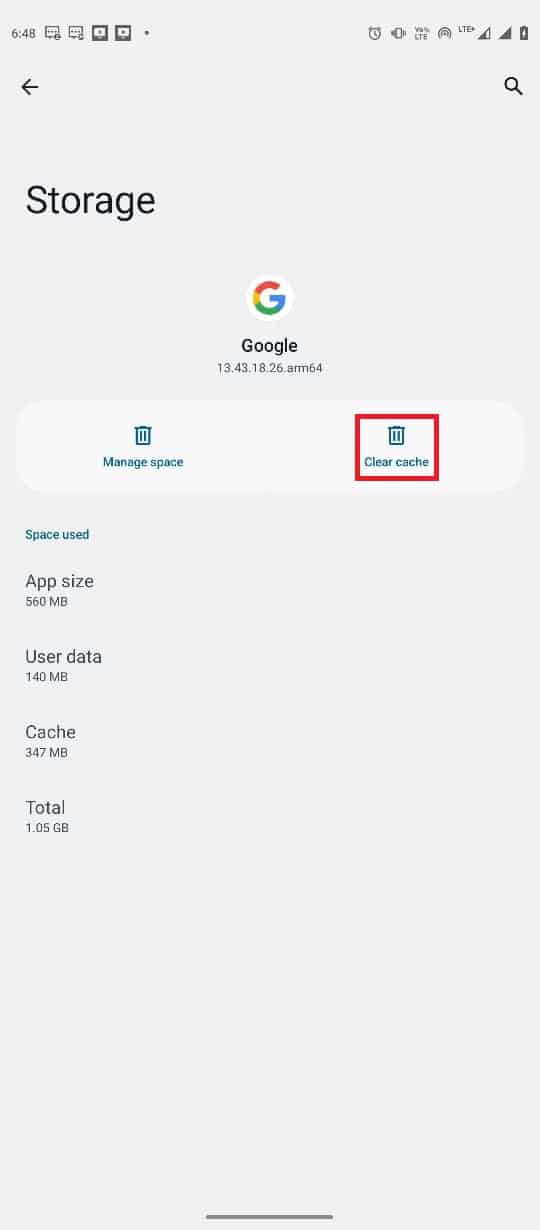
Methode 5: Netzwerkeinstellungen zurücksetzen
Sollten die vorherigen Methoden nicht erfolgreich sein, können Sie versuchen, die Netzwerkeinstellungen Ihres Telefons zurückzusetzen. Dies kann helfen, das Problem zu lösen. Gehen Sie wie folgt vor:
1. Öffnen Sie die Einstellungen Ihres Telefons.
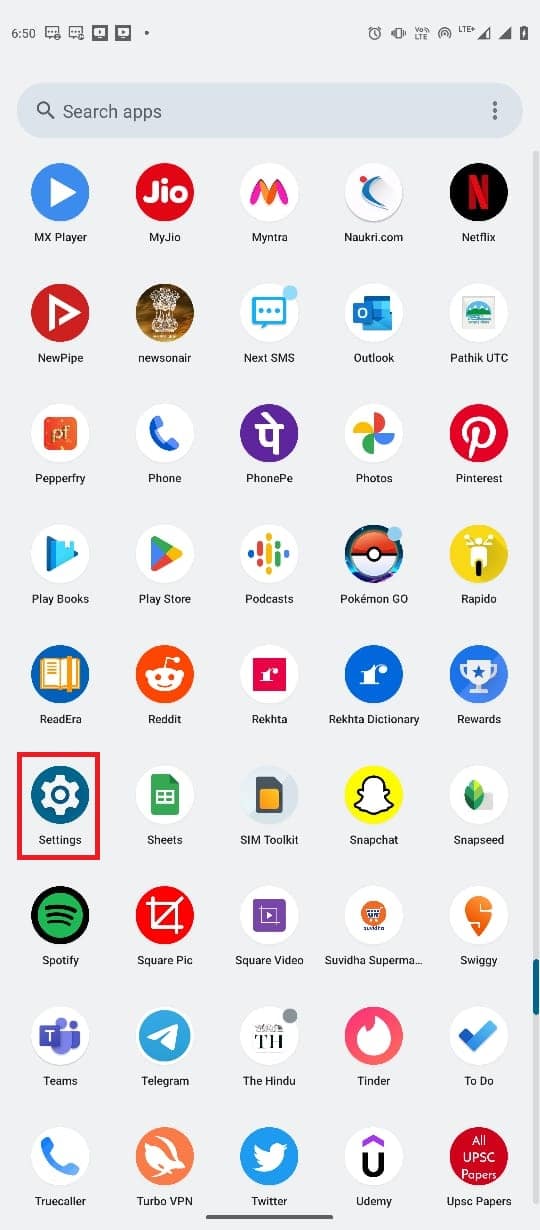
2. Navigieren Sie zu „System“.
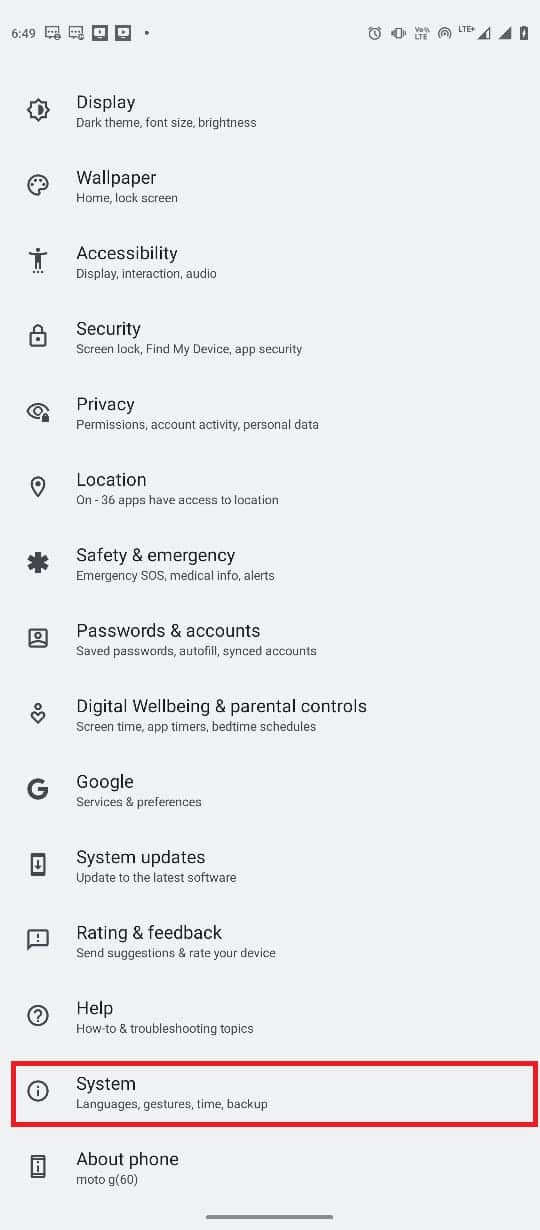
3. Wählen Sie „Optionen zum Zurücksetzen“.
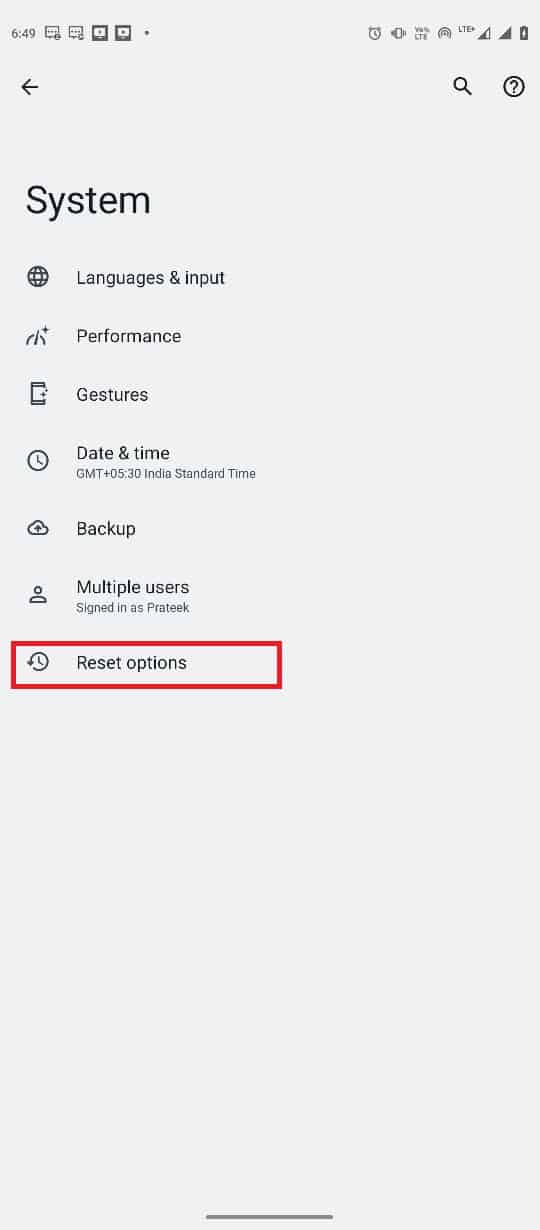
4. Tippen Sie auf „WLAN, Mobilfunk und Bluetooth zurücksetzen“.
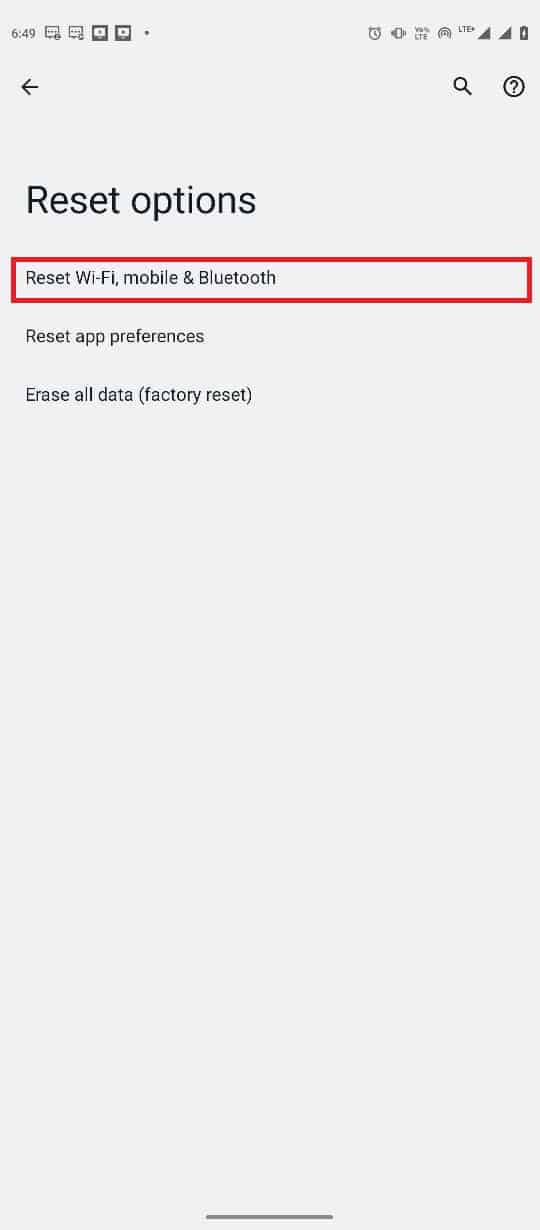
5. Tippen Sie abschließend auf „Einstellungen zurücksetzen“.
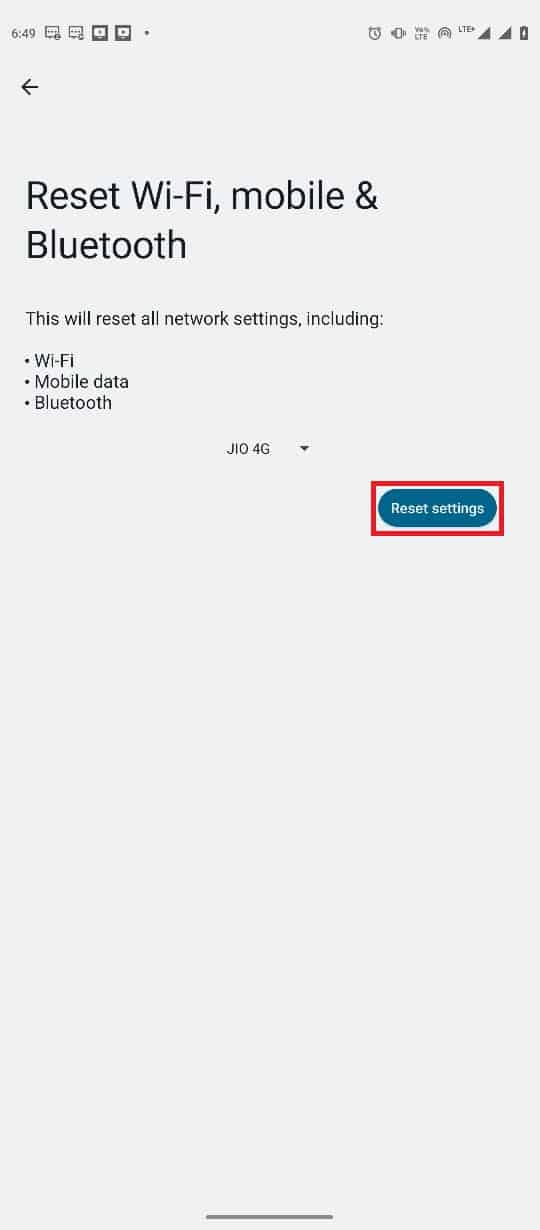
6. Verbinden Sie sich erneut mit dem Internet.
Methode 6: Drittanbieter-Tools verwenden
Hinweis: Die folgenden Informationen dienen nur zu Informationszwecken. Wir unterstützen solche Tools nicht für den späteren Gebrauch.
In einigen Fällen können auch Fehler im Android-Betriebssystem das Problem verursachen. Es gibt verschiedene Drittanbieter-Tools, die versuchen, Probleme im Android-System zu beheben, wie z. B. Tenorshare ReiBoot für Android. Diese Tools analysieren und reparieren mögliche Fehler im Betriebssystem.
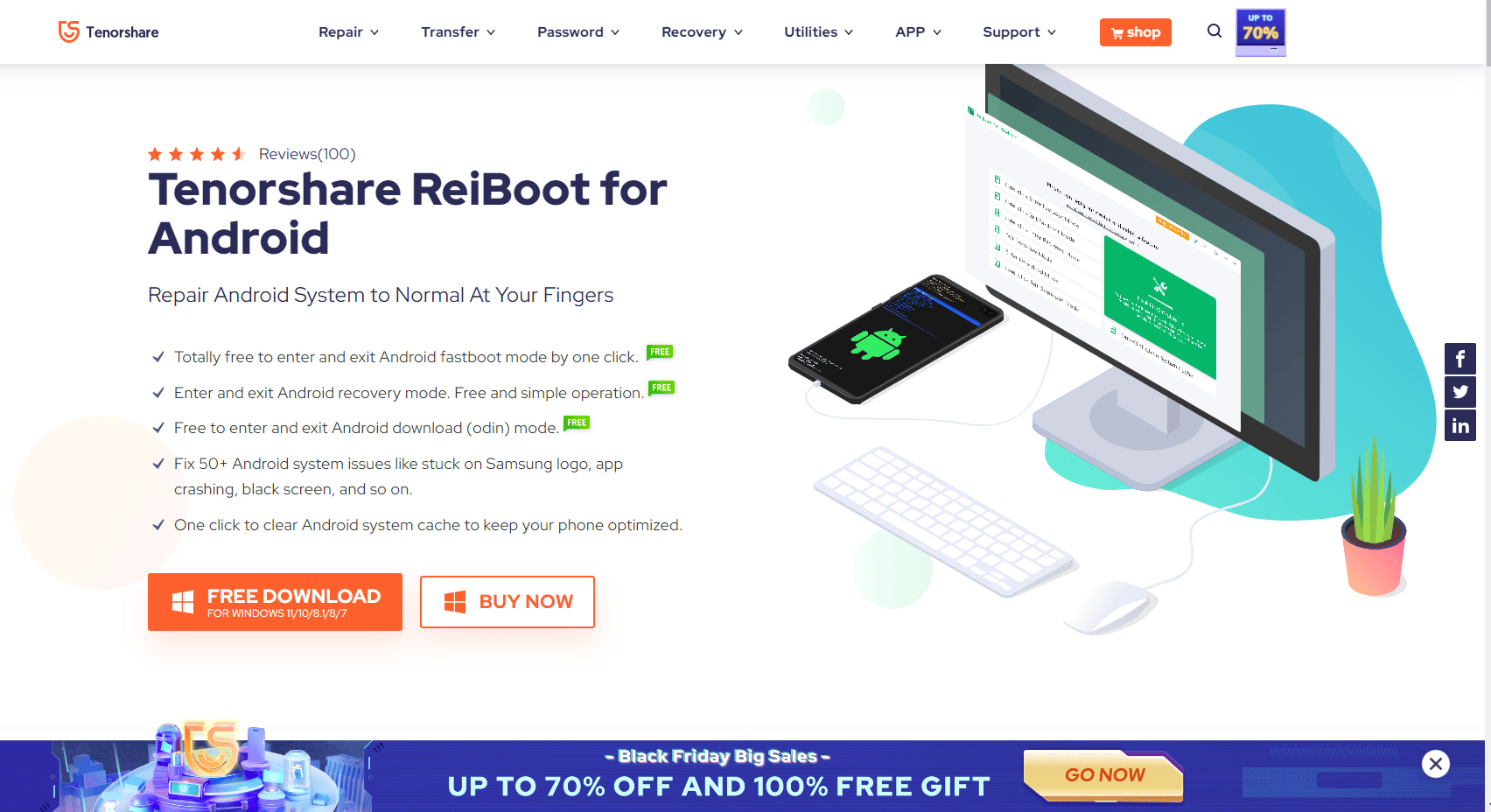
Häufig gestellte Fragen (FAQ)
F1. Warum kann ich keine Verbindung zu Google herstellen?
Antw. Eine schlechte Internetverbindung ist ein häufiger Grund für Probleme mit der Google-App. Stellen Sie sicher, dass Sie eine stabile Verbindung haben.
F2. Warum funktioniert die Google-App auf meinem Android-Gerät nicht?
Antw. Mögliche Ursachen sind eine schlechte Internetverbindung, Verzögerungen des Systems oder Probleme mit der App selbst.
F3. Wie kann ich Google-App-Fehler auf Android beheben?
Antw. Das Löschen des Cache der Google-App kann viele Fehler beheben, einschließlich Verbindungsprobleme.
F4. Wie setze ich meine Netzwerkeinstellungen auf Android zurück?
Antw. In den Systemeinstellungen Ihres Android-Geräts finden Sie eine Option zum Zurücksetzen der Netzwerkeinstellungen. Die genauen Schritte können je nach Hersteller variieren.
F5. Was verursacht Google Offline-Fehler auf Android?
Antw. Mögliche Ursachen sind beschädigte Cache-Dateien, Verzögerungen des Telefons oder eine schlechte Internetverbindung.
***
Wir hoffen, dass diese Anleitung Ihnen geholfen hat, das Offline-Problem mit Google auf Ihrem Android-Gerät zu lösen. Teilen Sie uns mit, welche Methode bei Ihnen funktioniert hat. Bei Fragen oder Anregungen nutzen Sie bitte den Kommentarbereich.